Камеры
В документы модели можно добавлять камеры и просматривать модель в перспективе камеры. Можно выполнить следующее:
Указать расположение целевых объектов и камер.
Присоединить камеры к объектам и объектам эскиза. При этом камера может показать движение объекта или перемещаться вместе с ним.
Помещать камеры внутрь моделей.
Поворачивать камеры на заданный угол.
Управлять свойствами поля вида и глубиной поля.
Использовать камеры в анимациях.
Чтобы добавить камеру в документ:
В DisplayManager в разделе Сцена, освещение и камерынажмите правой кнопкой мыши на папку Камера  и выберите Добавить камеру
и выберите Добавить камеру  .
.
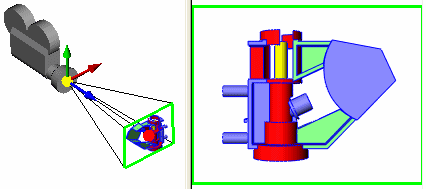
|
Композиционный прямоугольник в виде камеры показывает то, что видно через камеру.
Можно задать свойства в PropertyManager Камера и перетащить камеру, целевой объект и поле вида в графической области.
Если закрыть PropertyManager Камера, окно с камерой закроется, а вид модели вернется к исходной ориентации. |
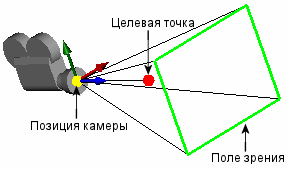
|
Чтобы просмотреть модель в перспективе камеры:
В DisplayManager в папке Камера  нажмите правой кнопкой мыши на камеру и выберите Вид камеры.
нажмите правой кнопкой мыши на камеру и выберите Вид камеры.
Нажмите на клавишу пробела и дважды нажмите на параметр Камера в меню Ориентация.
Нажмите Вид камеры  (панель инструментов Вид) или выберите Вид, Отобразить, Вид камеры. Если в документе несколько камер, отобразится диалоговое окно с запросом выбрать одну из камер.
(панель инструментов Вид) или выберите Вид, Отобразить, Вид камеры. Если в документе несколько камер, отобразится диалоговое окно с запросом выбрать одну из камер.
|
 При рассмотрении модели через камеру поле вида отображается по умолчанию. Нажмите правой кнопкой мыши в графической области и выберите Отобразить прямоугольник поля вида, чтобы включить отображение поля вида. При рассмотрении модели через камеру поле вида отображается по умолчанию. Нажмите правой кнопкой мыши в графической области и выберите Отобразить прямоугольник поля вида, чтобы включить отображение поля вида.
|
|

|

|
|
Если параметр отображения поля вида установлен |
Если параметр отображения поля вида не установлен
|
Чтобы отредактировать свойства камеры:
В DisplayManager в папке Камера  нажмите правой кнопкой мыши на камеру
нажмите правой кнопкой мыши на камеру  и выберите Редактировать камеру.
и выберите Редактировать камеру.
Можно не только указать свойства в PropertyManager, но и перетащить камеру, целевой объект и поле вида в графической области, не закрывая окно PropertyManager.
 Если окно PropertyManager не открыто, разблокированные виды камеры можно изменить с помощью инструментов просмотра.
Если окно PropertyManager не открыто, разблокированные виды камеры можно изменить с помощью инструментов просмотра.
Чтобы просмотреть все камеры в модели:
Нажмите Вид камеры  (панель инструментов Вид) или выберите Вид, Камеры.
(панель инструментов Вид) или выберите Вид, Камеры.